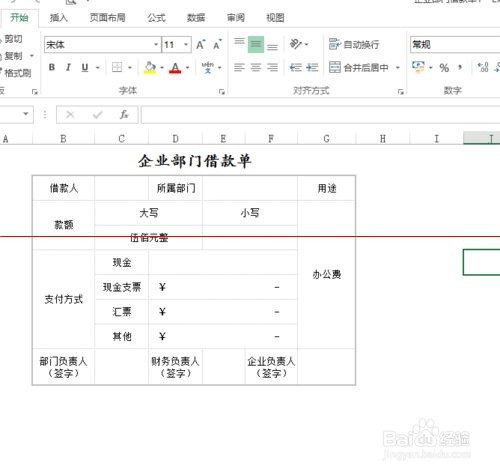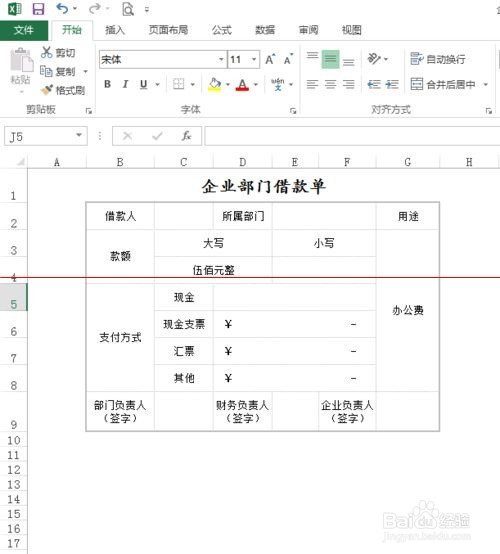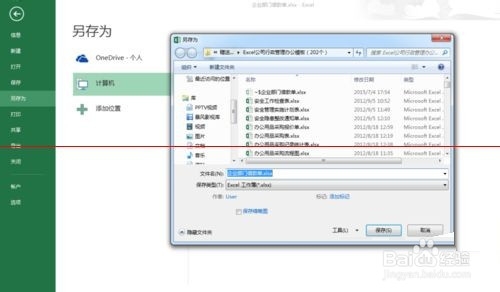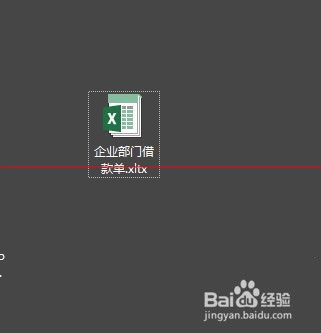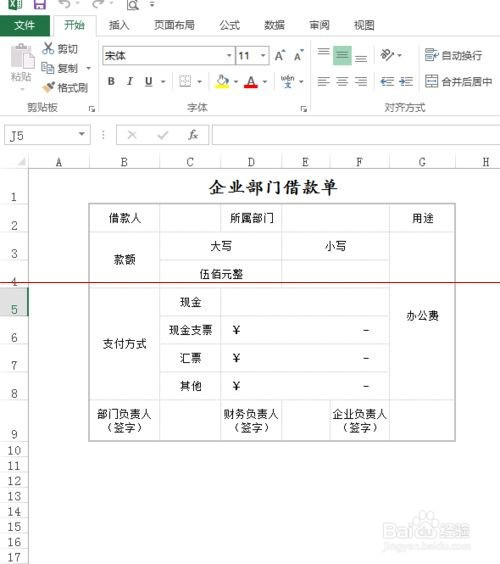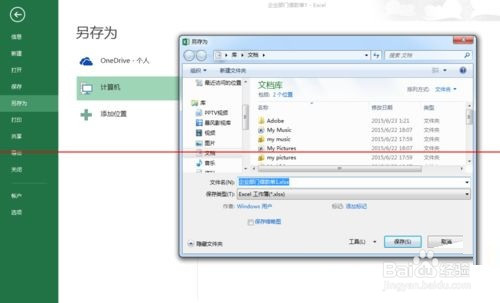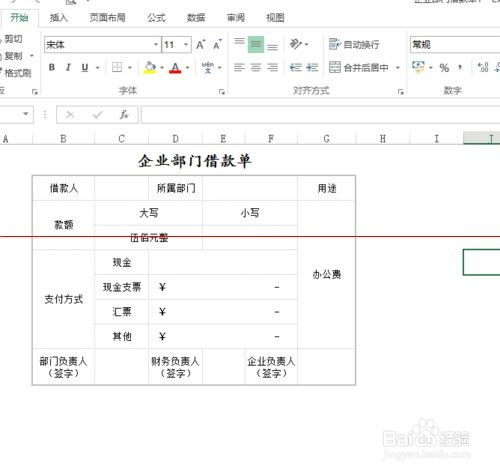如何制作excel模板并保存使用
1、模板的保存和使用会大大地提高我们的工作效率。
2、打开常用的表格,选择另存为。
3、选择好路径后,在保存的文件类型中选择模板。
4、点击保存,退出后可以看到桌面上有了一个Excel表格模板文件。
5、打开模板,填充信息。
6、点击保存,选好位置进行保存。
7、退出后,看到桌面上多了一个刚刚填写的表格,此时再次打开模板文件,可以看到模板并未被改变,这就是模板的好用之处。
声明:本网站引用、摘录或转载内容仅供网站访问者交流或参考,不代表本站立场,如存在版权或非法内容,请联系站长删除,联系邮箱:site.kefu@qq.com。
阅读量:41
阅读量:62
阅读量:53
阅读量:31
阅读量:53